8090后的朋友们相信都玩过魔兽争霸这款游戏,其中魔兽争霸3冰封王座版本是较为成功的,很多新手玩家都被这个版本所吸引,想要注册账号亲自体验,关于新手第一次玩冰封王座该如何创建游戏对局呢,今天就给大家带来魔兽3正确的对战教程,想要了解的小伙伴一定要认真往下看。
魔兽争霸3新手第一次如何创建游戏对局
第一步,小编用人机对战为大家举例子,我们在电脑上下载好《魔兽争霸3》以后,启动进入到游戏界面,先点击菜单上的第一个“单人模式”。如果想要下载正版完整的魔兽争霸3冰封王座,可以直接在天极下载网进行下载。
第二步,如果你是第一次进入游戏,游戏画面会提醒你在档案里面输入自己的昵称,然后点击创建,这时我们可以自己起一个比较喜欢个性的名字。
第三步,创建完角色账户资料以后,看到右侧有一个自定义游戏按钮,点击一下。
第四步,根据下面截图所提示,找到一个喜欢的对战地图。
第五步,进行完选择地图步骤之后,需要点击三角按钮来选择自己想要使用的种族以及电脑的种族,选择好以后就可以点击开始游戏了。
第六步,小编选的是兽族,同时将电脑的种族选择成了随机分配,在加载页面,稍等一会儿之后就成功进入到游戏界面了,开启你的魔兽之旅吧。
这篇文章讲的是关于新手第一次进入《魔兽争霸3》的游戏界面该如何开启对局的教程,希望这篇文章能够带你踏上魔兽争霸的旅途,想要了解更多关于魔兽争霸的教程,可以继续关注天极下载网,小编会为大家更新更多的技巧和攻略。
小编推荐
魔兽3冰封王座鼠标左右键功能大全_魔兽3按键对应的快捷指令有哪些
 天极下载
天极下载

































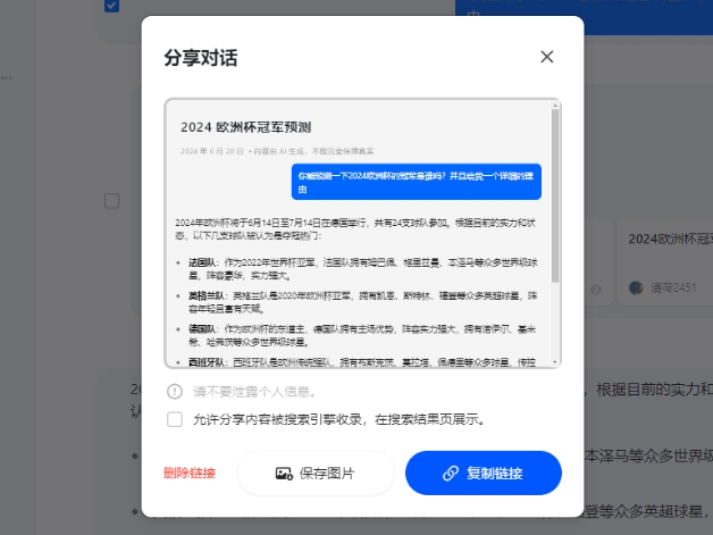
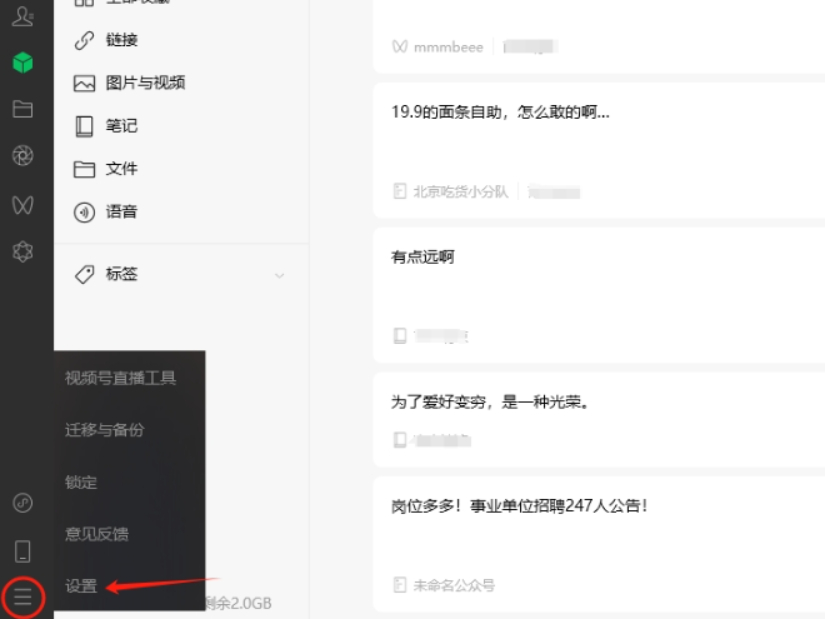
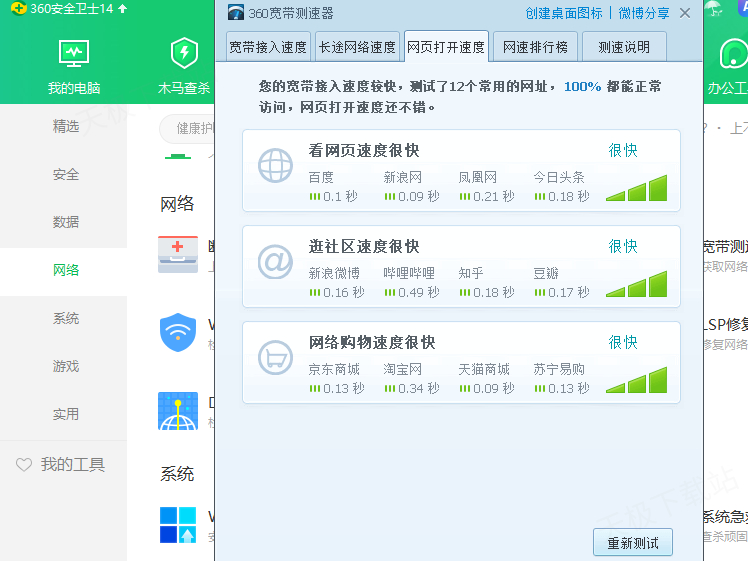
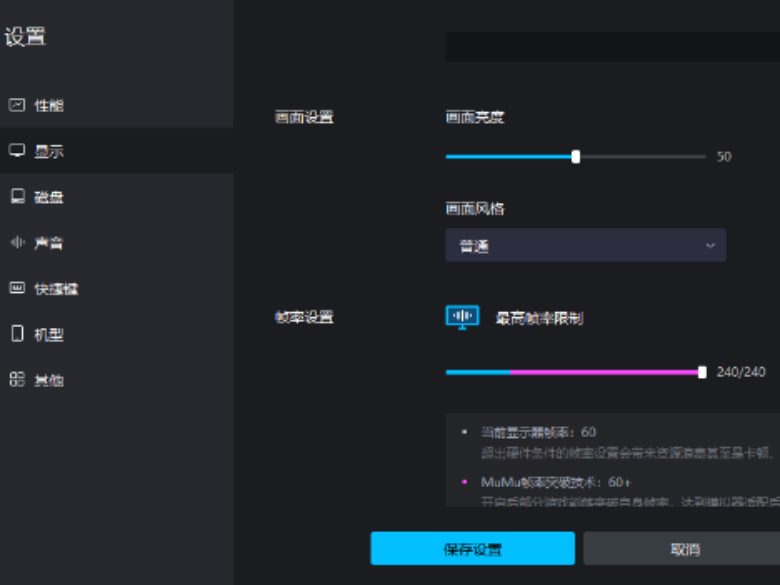
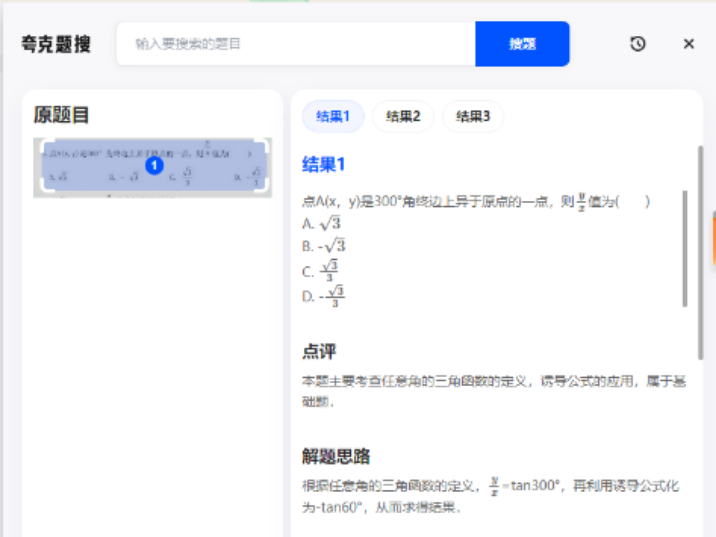
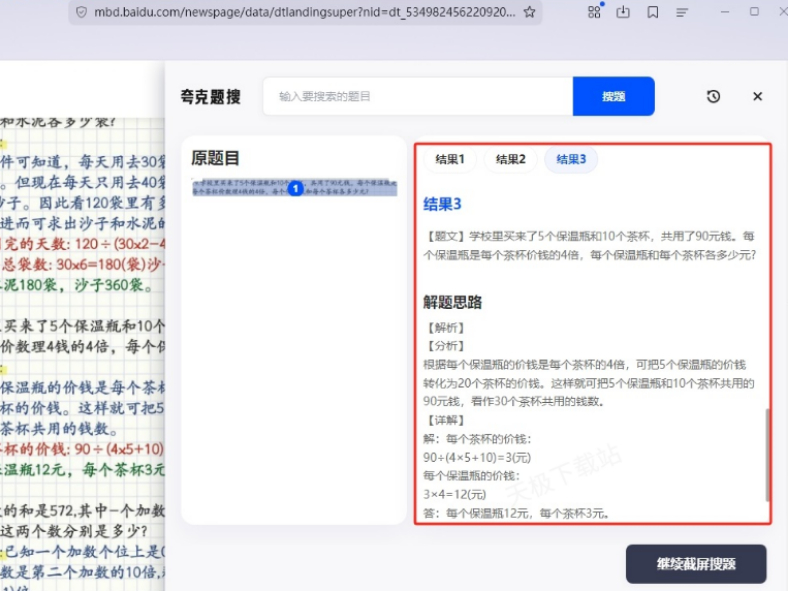
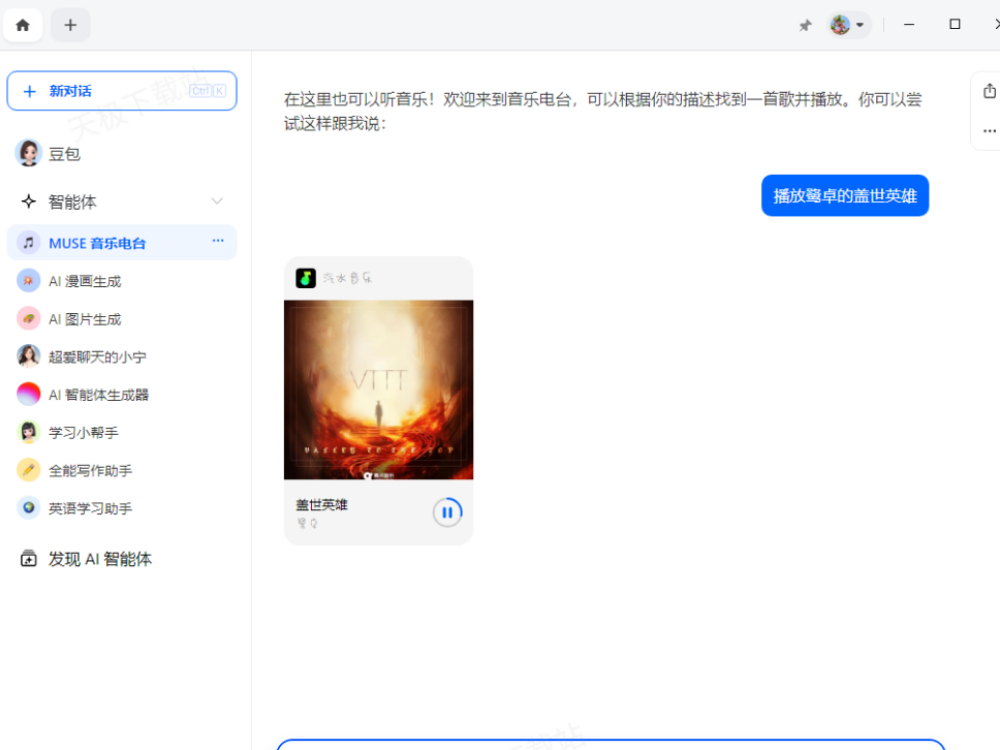
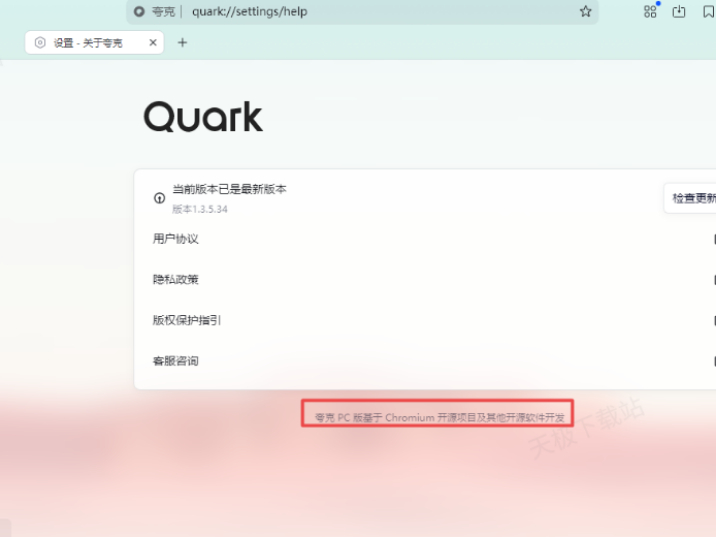
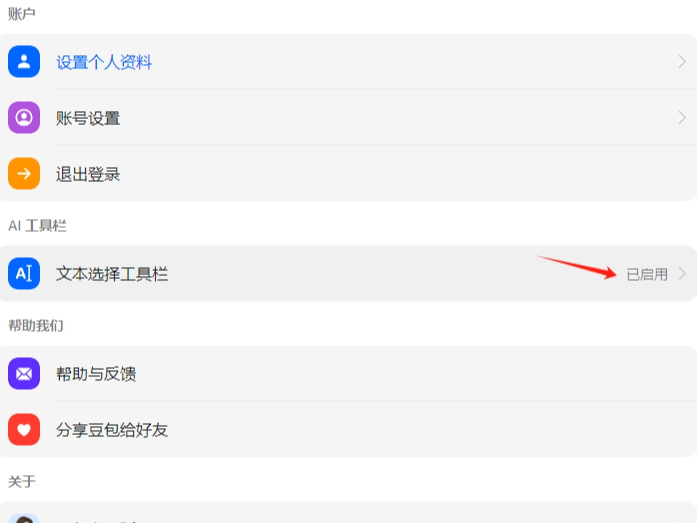
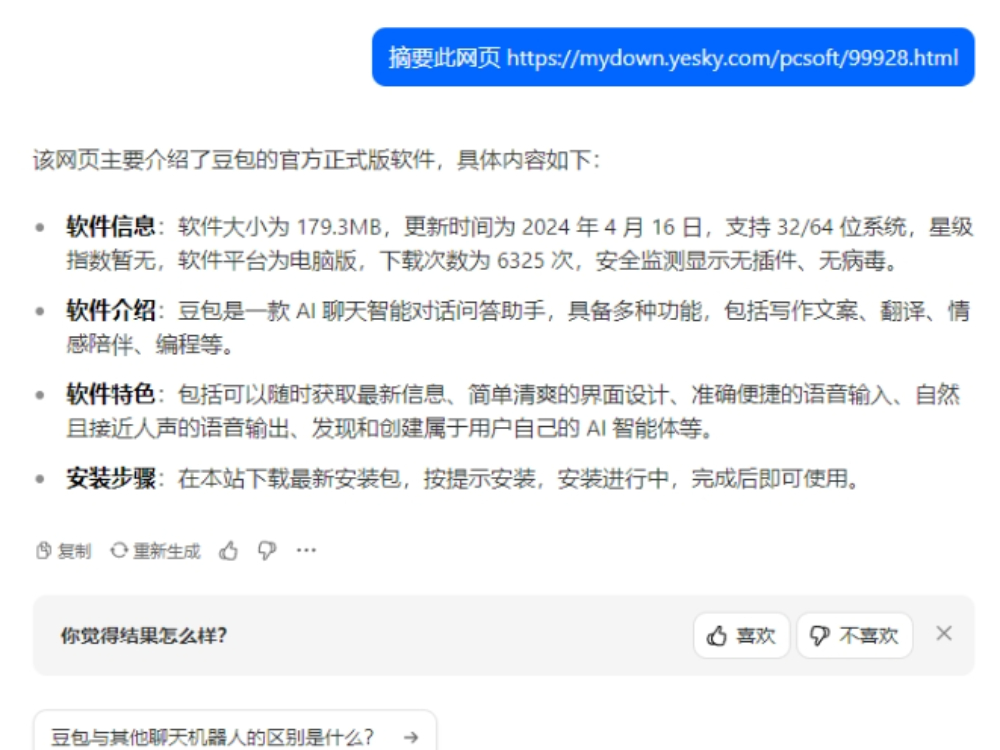
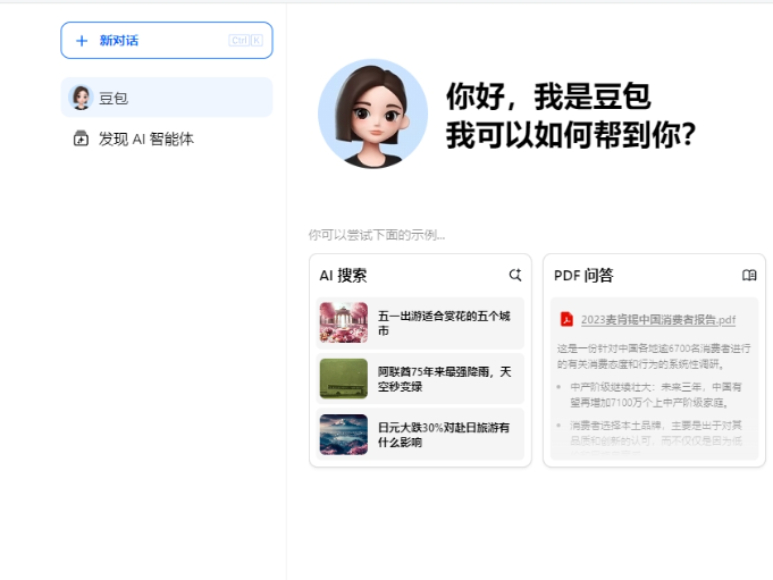

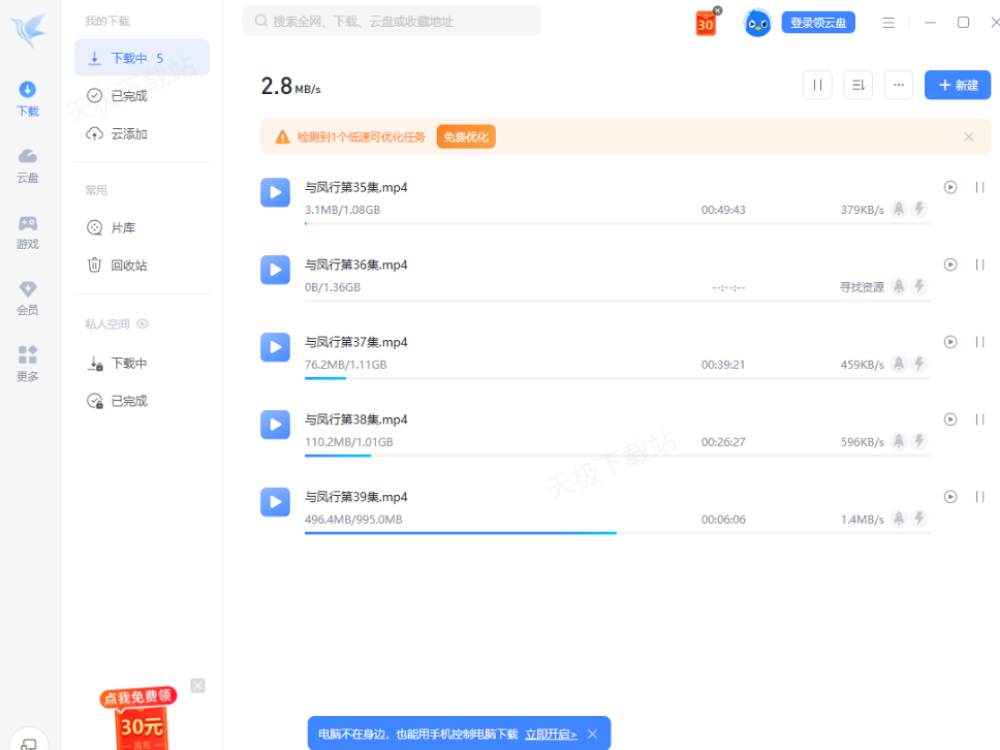


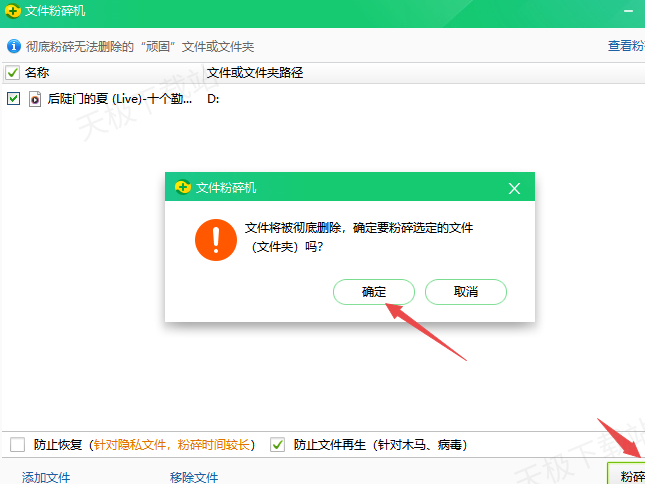
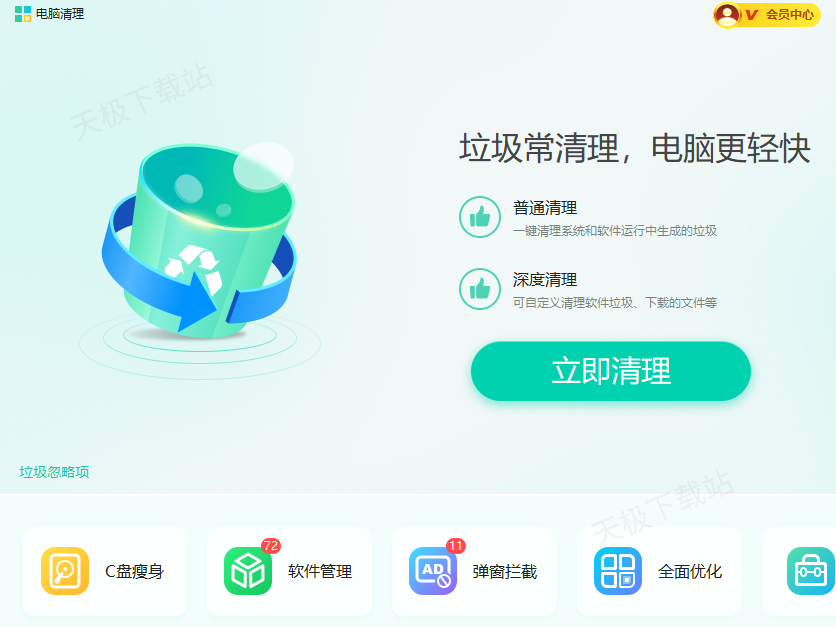
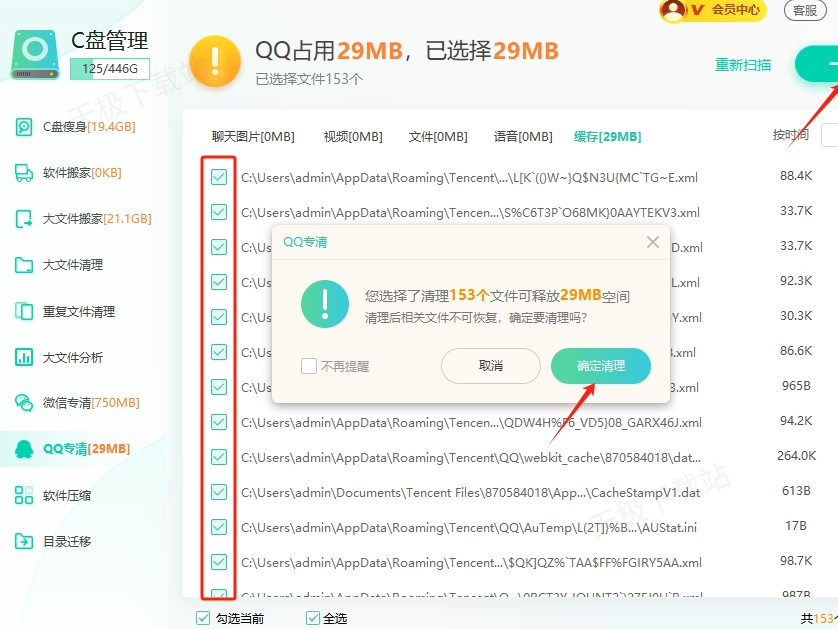
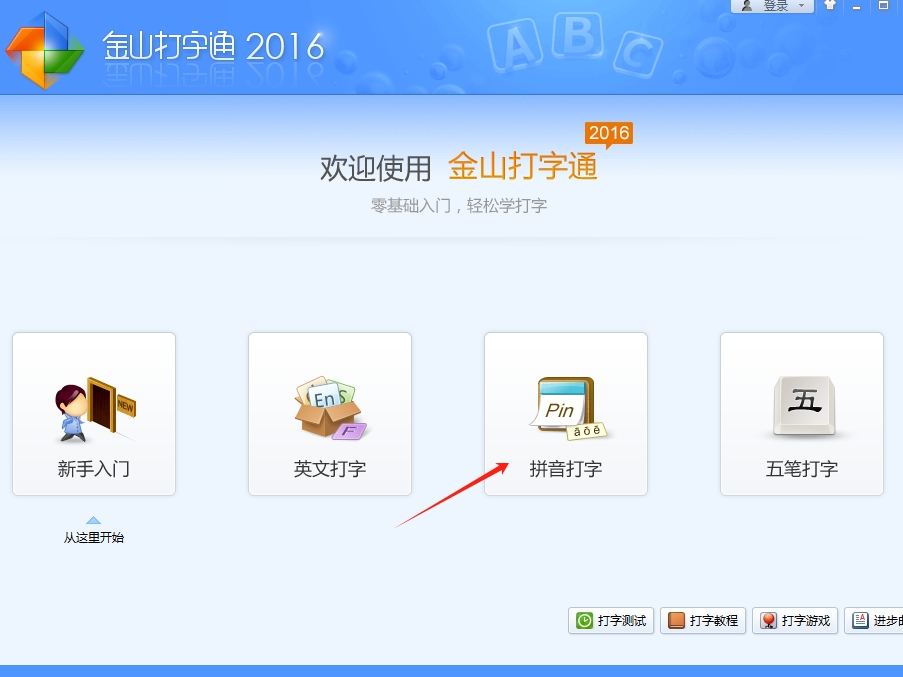
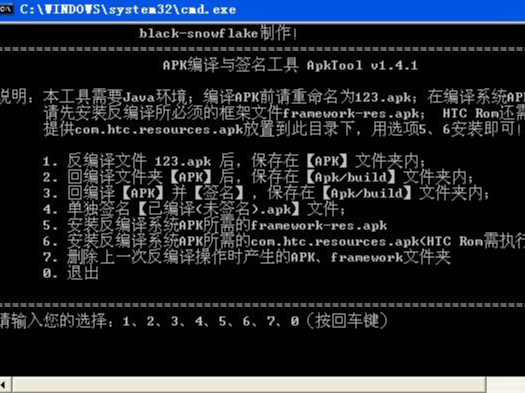























 微信电脑版
微信电脑版
 腾讯电脑管家
腾讯电脑管家
 火绒安全软件
火绒安全软件
 向日葵远程控制软件
向日葵远程控制软件
 魔兽大脚插件(bigfoot)
魔兽大脚插件(bigfoot)
 自然人电子税务局(扣缴端)
自然人电子税务局(扣缴端)
 桌面百度
桌面百度
 CF活动助手
CF活动助手
